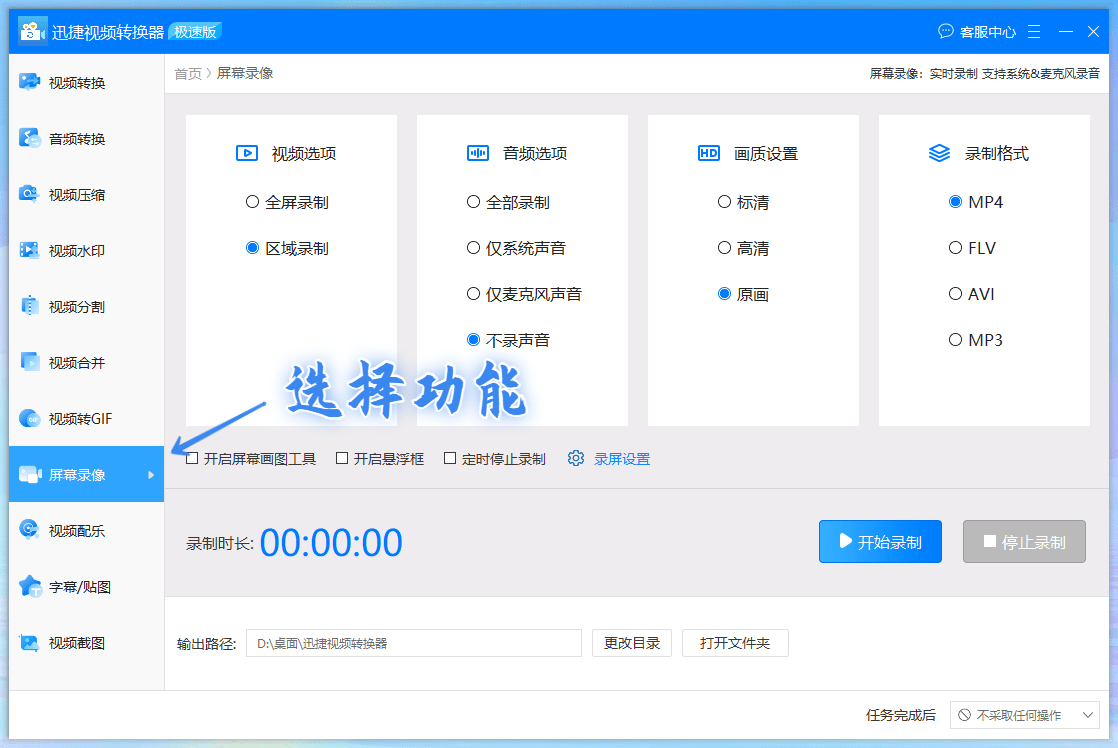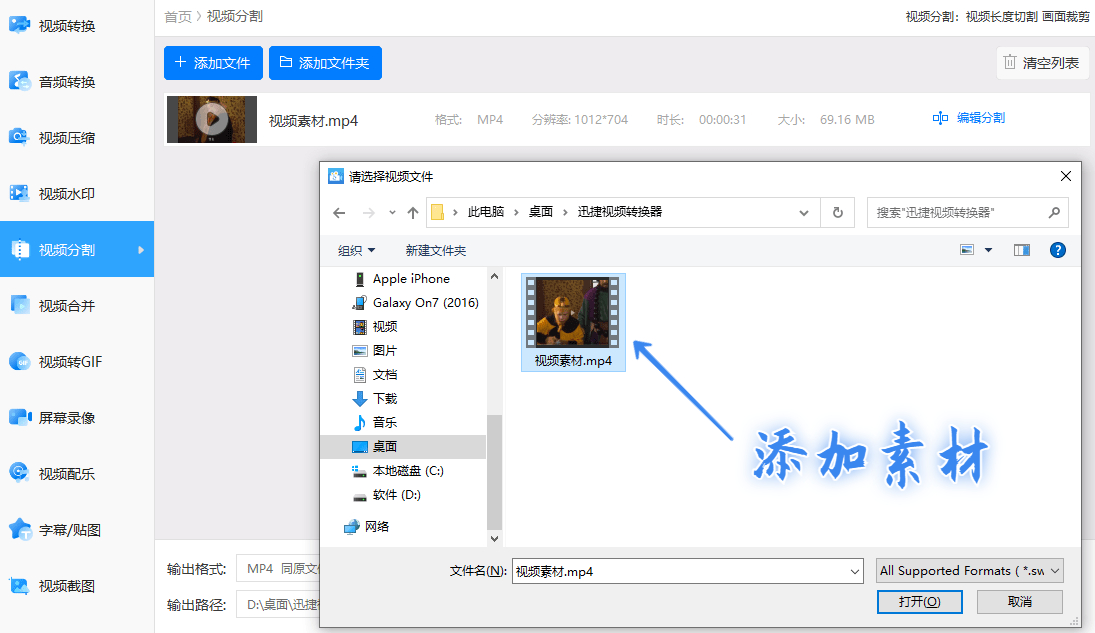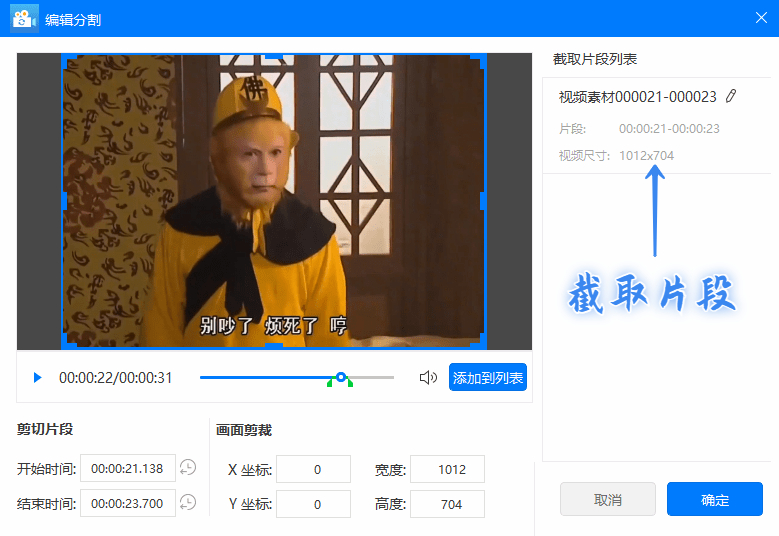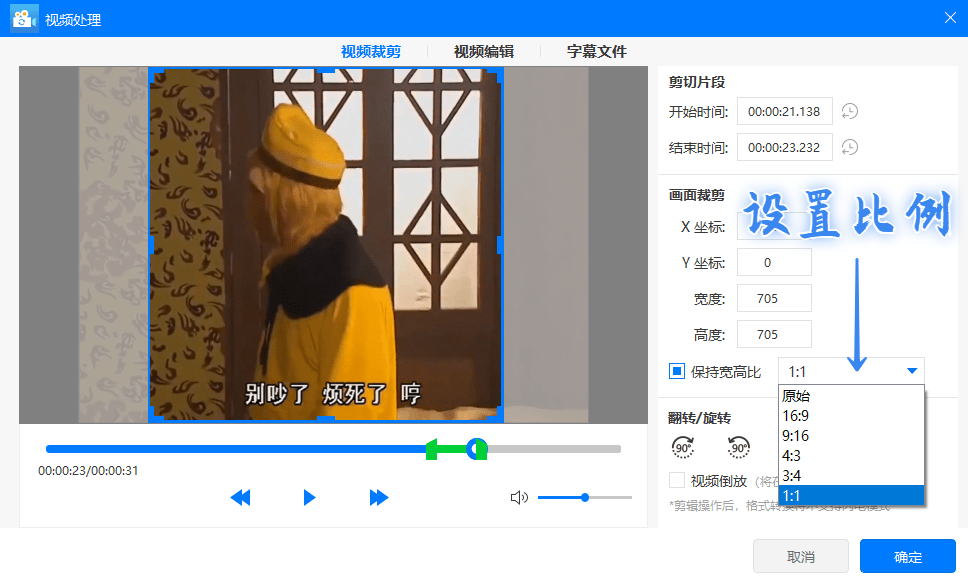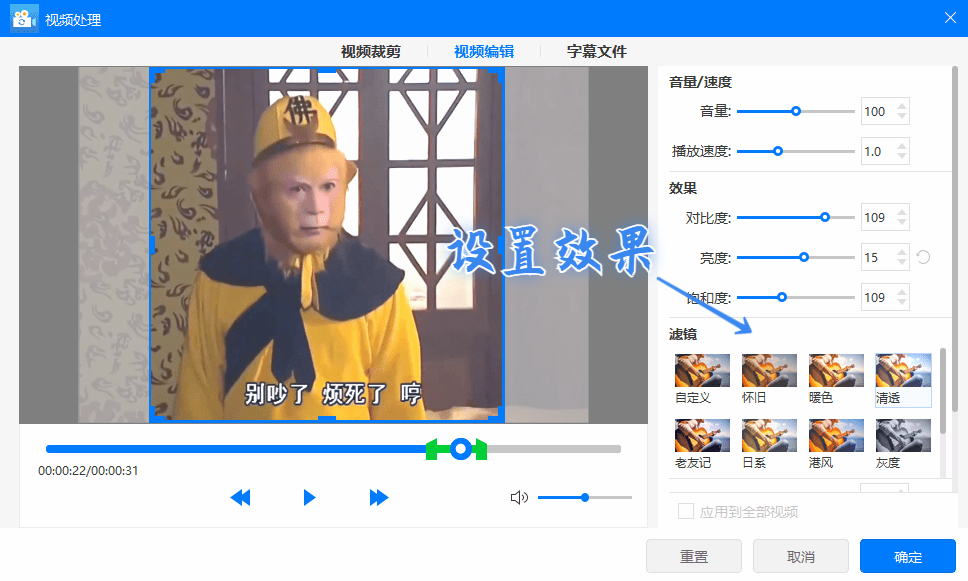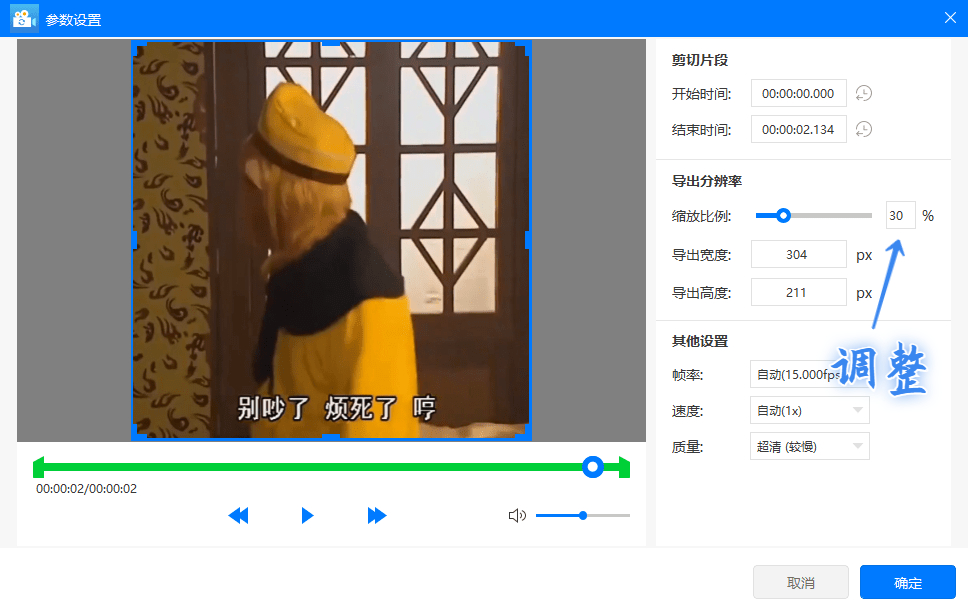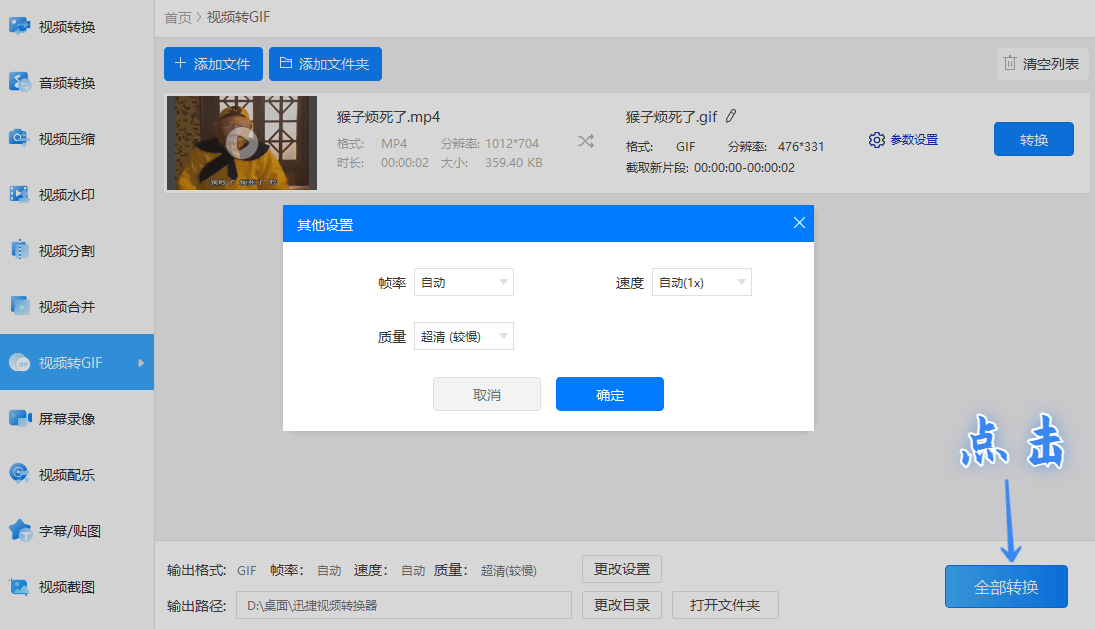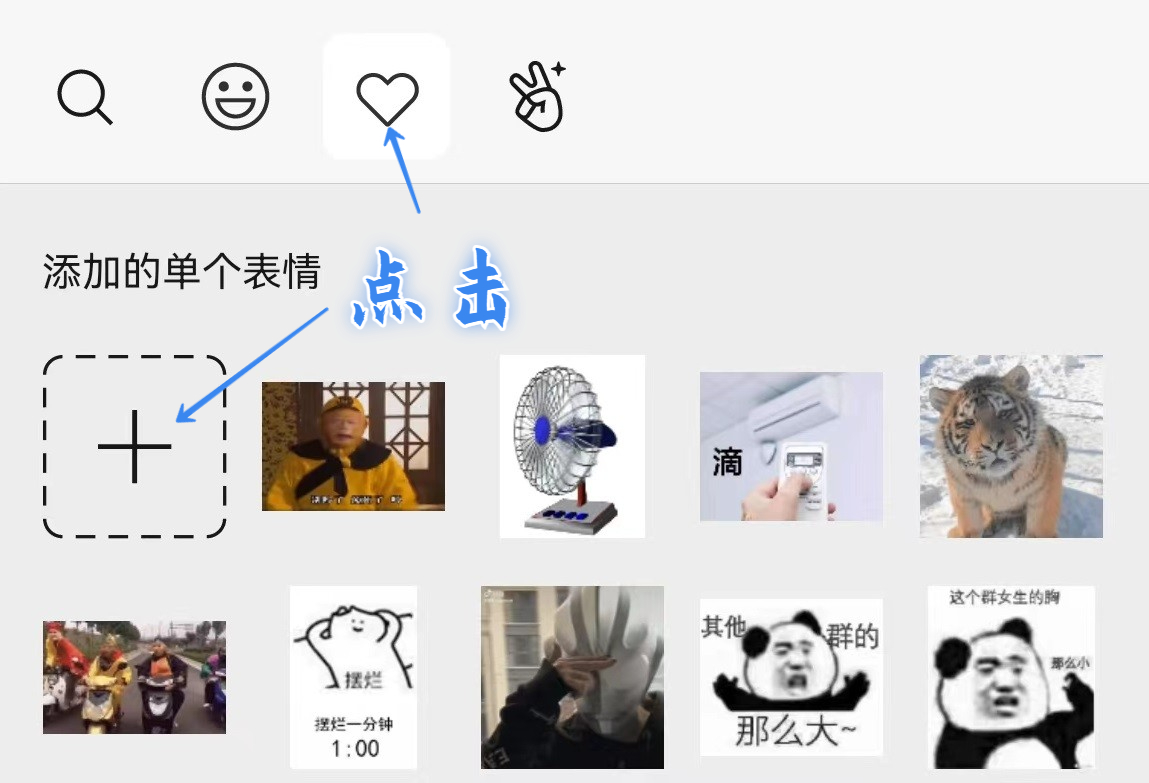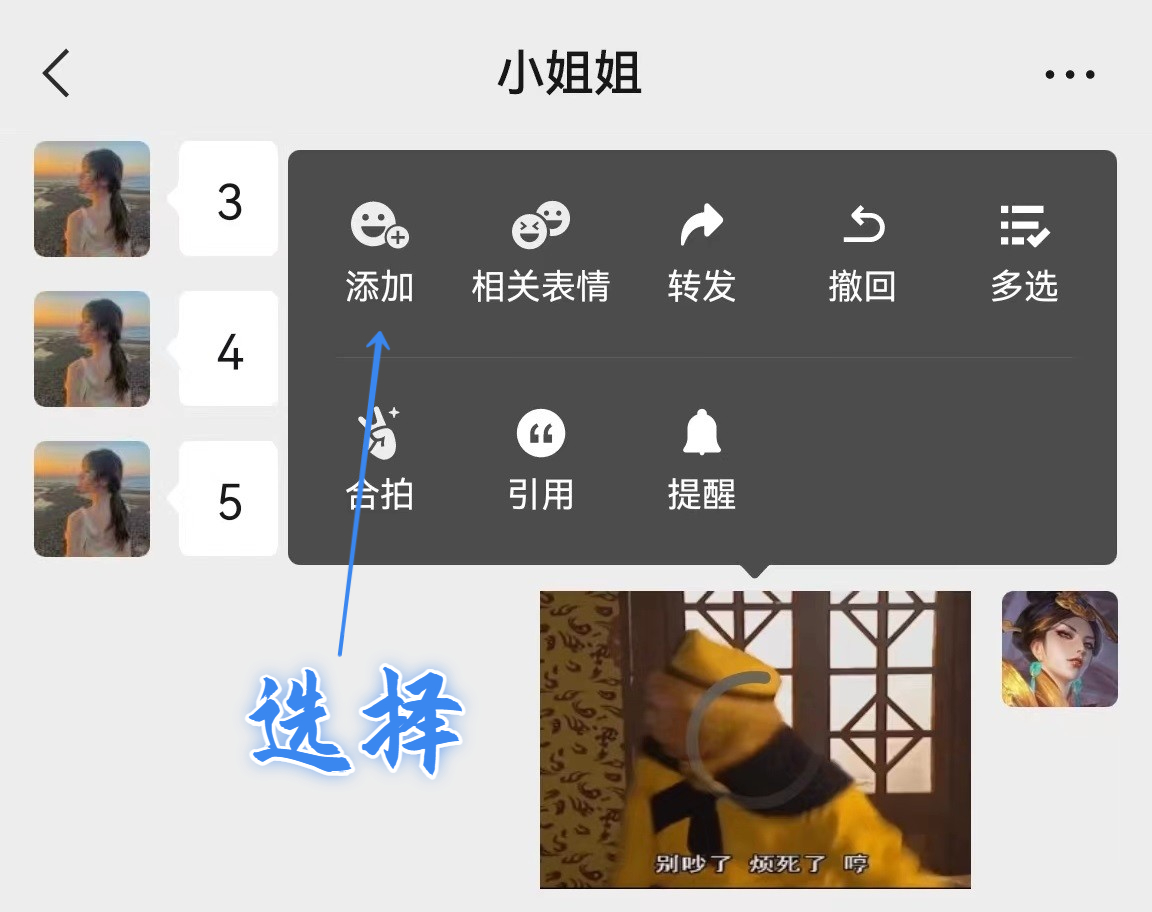生活中我们用微信聊天,经常和朋友斗图,你知道表情包是怎么做出来的吗?今天就来教大家,1分钟学会制作微信动态表情包,可随意添加字幕,超简单超实用。
所需工具:迅捷视频转换器;
所需素材:在线/本地视频;
制作方法:
1.录制视频素材
首先我们打开这款工具,找打「屏幕录像」功能,画面选择“区域录制”;无需录制声音;画质选择“原画”;录制格式就用MP4。
然后从网上找到视频进行播放,框选视频范围进行录制,开始录制的快捷键是「Alt+F1」.停止录制的快捷键是「Alt+F2」。
2.截取精彩片段
当我们把视频录好后,再次进入工具中,找到「视频分割」功能,点击「添加文件」,找到视频素材,双击添加到这里,再点击「编辑分割」。
播放预览视频,拖动下方的绿色进度条两端,截取出需要的片段,然后「添加到列表」,下方的参数无需调节,直接点击「确定」即可。
3.裁剪编辑视频
此外我们还能对视频进行编辑处理,比如裁剪画面大小、固定比例、水平翻转。
还能增加画面亮度、添加滤镜效果,以及添加字幕,设置完成后导出视频。
4.视频转换成动图
接下来就是关键的一步了,找到「视频转GIF」功能,添加裁剪编辑好的视频,点击「参数设置」,调整缩放比例,这是决定表情包的大小。
返回到在转换界面,点击「更改设置」,帧率与速度不变,质量选择超清,随后进行转换,等待3秒,就能将视频转换成GIF动图。
下面一起来看看效果吧:
5.微信添加表情包
最后就是将GIF表情包添加到微信上,需要进入微信聊天界面,先点击表情按钮,再点击心形图标,选择添加表情。
将GIF动图发到手机上,进入手机相册,找到制作好的GIF动图,一键添加到微信表情包管理界面。
你还可以直接将GIF动图发送出去,然后长按2秒选择「添加」,也能保存为表情包。
1分钟学会制作微信动态表情包,可随意添加字幕,超简单超实用,你学会了吗?
阅读前请先查看【免责声明】本文内容由互联网用户自发贡献,该文观点仅代表作者本人,本站仅供展示。如发现本站有涉嫌抄袭侵权/违法违规的内容,请发送邮件至 1217266901@qq.com 举报,一经查实,本站将立刻删除。 转载请注明出处:https://m.jingfakeji.com/tech/88802.html